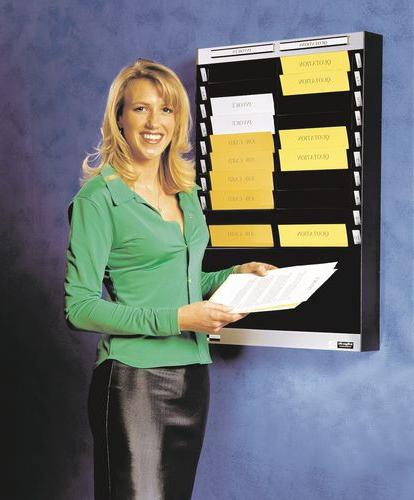Wie aktualisiert man "Word", das Inhaltsverzeichnis darin und den Inhalt
In diesem Artikel werden wir über drei Dinge sprechen: wie man das "Word" vollständig aktualisiert, wie man nur das Inhaltsverzeichnis und nur den Inhalt aktualisiert. All diese Maßnahmen werden ausführlich kommentiert und detaillierte Anweisungen werden beigefügt, damit jeder versteht, was getan werden muss, um das gewünschte Ergebnis zu erzielen.
Wir aktualisieren "Word"
Also, wenn Sie nicht wissen, wie Sie das "Word" aktualisieren, dannJetzt wirst du alles verstehen. Zuerst werden wir uns ansehen, wie man manuell nach einem Update sucht. Und dazu müssen wir das Programm selbst starten. Sobald Sie dies getan haben, achten Sie auf den Eintrag "Datei", der sich auf der Oberseite befindet. Klicke darauf. Jetzt sollten Sie die Seitenleiste links und die Inschrift "Account" sehen. Klicke darauf. Suchen Sie nach dem Abschnitt "Produktinformationen". Hast du es gefunden? Gut gemacht! Jetzt finden und klicken Sie auf "Office Updates". Danach erscheint ein Popup-Menü, in dem Sie das erste Element - "Aktualisieren" auswählen müssen. Jetzt müssen Sie warten, bis diese Updates überprüft werden. Sobald etwas gefunden wird, werden Sie darüber informiert und beginnen mit dem Download und der Installation. Andernfalls wird eine Nachricht angezeigt: "Sie sind in Ordnung".

So haben Sie gelernt, wie man das "Word" manuell aktualisiert,Lassen Sie uns nun darüber sprechen, wie die automatische Überprüfung auf Updates konfiguriert wird, so dass die oben genannten Manipulationen nicht jedes Mal durchgeführt werden. Übrigens ist die Anweisung, die jetzt präsentiert wird, auch für die Benutzer geeignet, die kein Kontextmenü haben, wenn sie auf "Office Updates" klicken, und sie können die Paketaktualisierungen nicht manuell überprüfen.
In der Tat ist die Anweisung schmerzhaft einfach. Sie müssen auch auf "Office-Updates" klicken, nur jetzt aus der Liste wählen Sie nicht "Update", sondern "Updates aktivieren". Es erscheint ein Fenster, in dem Sie aufgefordert werden, Ihre Aktionen zu bestätigen - klicken Sie auf "Ja". Nun, das ist alles, jetzt haben Sie gelernt, wie Sie das "Word" aktualisieren und was zu tun ist, wenn der "Update" -Button nicht funktioniert.
Aktualisierung des Inhaltsverzeichnisses im "Word"
Jetzt reden wir darüber, wie man updatedas Inhaltsverzeichnis im Word. Diese Funktion ist natürlich nicht so populär, erfordert aber dennoch Publizität. Dazu müssen Sie nur ein paar einfache Manipulationen durchführen. Übrigens müssen Sie das Inhaltsverzeichnis nur aktualisieren, wenn alle Aktionen mit dem Dokument abgeschlossen sind und Sie es für den Druck vorbereiten. Und wenn das Inhaltsverzeichnis nach der Hauptbearbeitung nicht hinzugefügt oder gelöscht wurde, dann ist diese Funktion komplett überflüssig.

Also, um das Inhaltsverzeichnis zu aktualisieren, brauchen SieWechseln Sie zum Tab "Links" und klicken Sie auf die Schaltfläche "Tabelle aktualisieren", die sich in der Gruppe "Inhaltsverzeichnis" befindet. Jetzt ist es nur notwendig, den Schalter auf die Position "Nur Seitenzahlen aktualisieren" oder auf "Gesamte Aktualisierung" umzustellen.
Wir aktualisieren den Inhalt im "Word"
Und jetzt wird erklärt, wie man den Inhalt im "Word" aktualisiert. Diese Option ist auch nicht beliebt, aber Sie können nicht darüber schweigen.
Wie im letzten Fall, die Manipulationen, dieIm Folgenden wird dargestellt, dass es sich lohnt, nur zu halten, nachdem der Inhalt bereits modifiziert wurde, ansonsten kann das Update nicht durchgeführt werden.

Um zu aktualisieren, müssen SieWählen Sie das gewünschte Objekt. Danach erscheint die Zeile "Update table" im oberen linken Teil. Klicke darauf. Nun, bevor Sie bereits bekannte Upgrade-Optionen sind. Wählen Sie die gewünschte aus. Danach wird der Inhalt aktualisiert.
</ p>